Een video comprimeren op een slimme en eenvoudige manier

Videobestanden worden steeds groter en niemand is verbaasd als YouTube, Facebook en Vimeo 4K-video's ondersteunen die iedereen kan bekijken en uploaden.
Bovendien nemen onze camera's en mobiele telefoons elke dag meer en meer video's op. Nu kunnen bronvideobestanden van 10Mb tot 10Gb zijn voor een minuut 1024p video! Het meest verrassende is echter dat de kwaliteit van de video bijna hetzelfde kan zijn.
Klinkt dat bekend?

Vroeg of laat moet je de vraag beantwoorden: hoe krijg je video van hoge kwaliteit en hoe houd je het zo licht mogelijk?
Hier komt videocompressie om de hoek kijken.
Of je nu je video's online wilt uploaden of je familievideoarchief intact wilt houden, leren hoe je een video comprimeert is van vitaal belang.
Tegenwoordig is de vraag hoe je een video kunt comprimeren erg belangrijk, of je nu je video's online wilt uploaden of je familievideoarchief wilt bewaren en geen ruimte tekort wilt komen.
Als videobewerking nieuw voor u is, kunnen veel van de bestaande parameters van video erg verwarrend zijn. Bovendien kan het comprimeren van video's wat extra kennis over videoformaten vereisen (als u Wave.video niet gebruikt, dat is geoptimaliseerd voor mensen zonder enige ervaring met videobewerking ).
In dit artikel vind je de basiswoordenschat en alles wat je moet weten over videocompressie, videocompressoren en 4 gratis tools om je video's te comprimeren voor elk doel dat je hebt.
Laten we beginnen met woordenschat
Hier is een handige woordenlijst die je wegwijs maakt in de wereld van videocompressie.
Masterversie - ongecomprimeerde versie van je uiteindelijke video, weegt meestal veel.
Frame rate / FPS - Aantal beelden per seconde.
Videodimensies - Breedte en hoogte van de video. Voor video's wordt dit gemeten in pixels. Hier zijn de populairste horizontale afmetingen: 426 x 240 (240p), 640 x 360 (360p), 854 x 480 (480p), 1280 x 720 (720p), 1920 x 1080 (1080p), 2560 x 1440 (1440p) en 3840 x 2160 (2160p).
Hoogte-breedteverhouding - De hoogte-breedteverhouding van een afbeelding beschrijft de proportionele verhouding tussen de breedte en de hoogte.
Mediacodec - computerprogramma dat wordt gebruikt voor het comprimeren en vervolgens decomprimeren van een videobestand.
Videocontainer - bestandssystemen die zijn ontworpen als interface tussen het OS (besturingssysteem) en de videogegevens. Je kent ze vast wel: .avi .mp4 .mov .mkv enz. De container kan de videogegevens en audiostreams, ondertitels, videometadata, codec en nog veel meer opslaan.
Video bitrate - een andere belangrijke metriek die overeenkomt met het aantal bits dat wordt verzonden over een bepaalde tijdsduur. In professionele programma's zoals Adobe Premiere/After effects kun je zelfs de instellingen voor bitrate codering aanpassen (Constant BitRate, Variable BR 1 pass, VBR 2 pass, CRF) en verschillende doel- en maximale bitrates instellen en zien hoe verschillend de uiteindelijke bestandsgrootte kan zijn.
Wat is videocompressie?
In principe is videocompressie het proces waarbij je video's kleiner worden gemaakt door je mediagegevens (audio, video, meta-data) in te pakken en te verkleinen.
Hier zijn slechts enkele parameters die u kunt aanpassen in uw videocompressiesoftware om verschillende compressieniveaus te bereiken:
- FPS
- videodimensie
- beeldverhouding
- videobitrate
- audio-bitrate
Technisch gezien zijn er twee soorten videocompressie: lossy en lossless.
Verliesgevende videocompressie
Compressie met verlies betekent dat een gecomprimeerd bestand minder gegevens bevat dan het originele bestand. Het is de meest efficiënte manier om je videobestanden te comprimeren tot een kleiner formaat.
Het nadeel: het kan kwaliteitsverlies van het beeld veroorzaken. Als je dit videocompressietype progressief blijft gebruiken, zul je meer kwaliteitsverlies zien (zichtbare pixelvorming, bewegingsvervorming, enz.)
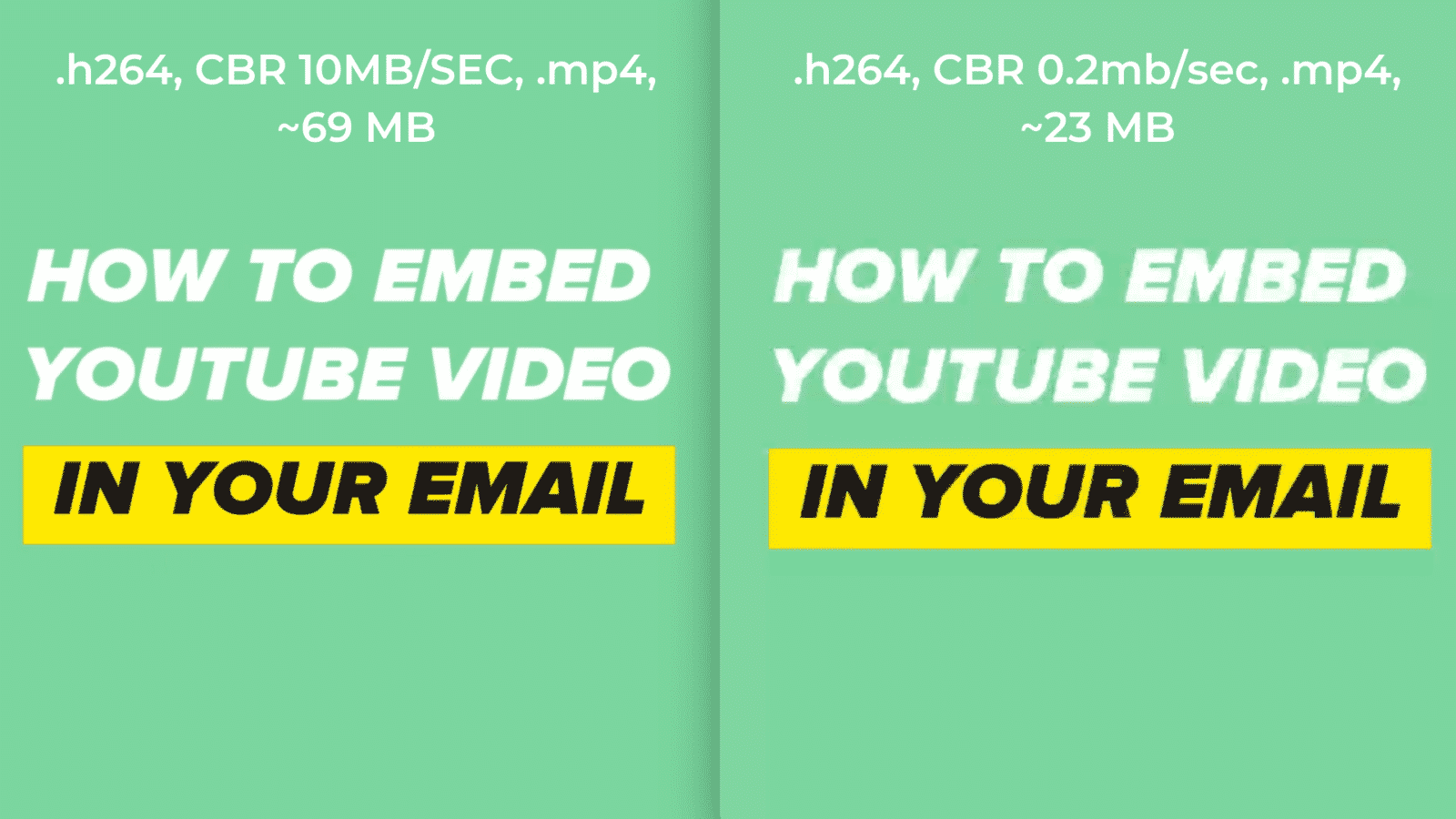
Voorbeeld van een videocompressie met verlies van 6 minuten met dezelfde codec en container (.h264, .mp4) maar met verschillende bitrates. Let op het visuele verlies van gegevens, maar een kleinere bestandsgrootte.
Videocompressie zonder verlies
Zoals het op het blikje staat, is het een type videocompressie dat metadata vermindert zonder verlies van gegevens. Uiteindelijk krijg je videobestanden van bijna hetzelfde gewicht.
In tegenstelling tot onomkeerbare lossy compressie, kunnen bij lossless videocompressie de originele gegevens uit het gecomprimeerde bestand worden gereconstrueerd.

Met lossless videocompressie kun je de originele gegevens uit het gecomprimeerde bestand herstellen.
Het is een goede gewoonte om de masterversie te bewarenMasterversie Niet-gecomprimeerdeversie van je uiteindelijke video, weegt meestal een groot deel van je video gecomprimeerd met lossless compressie.
Als we het hebben over digitale videobestanden of zogenaamde "videoformaten " die je in veel artikelen kunt vinden, bestaan ze uit twee delen: videogegevens met codec-info en een container.
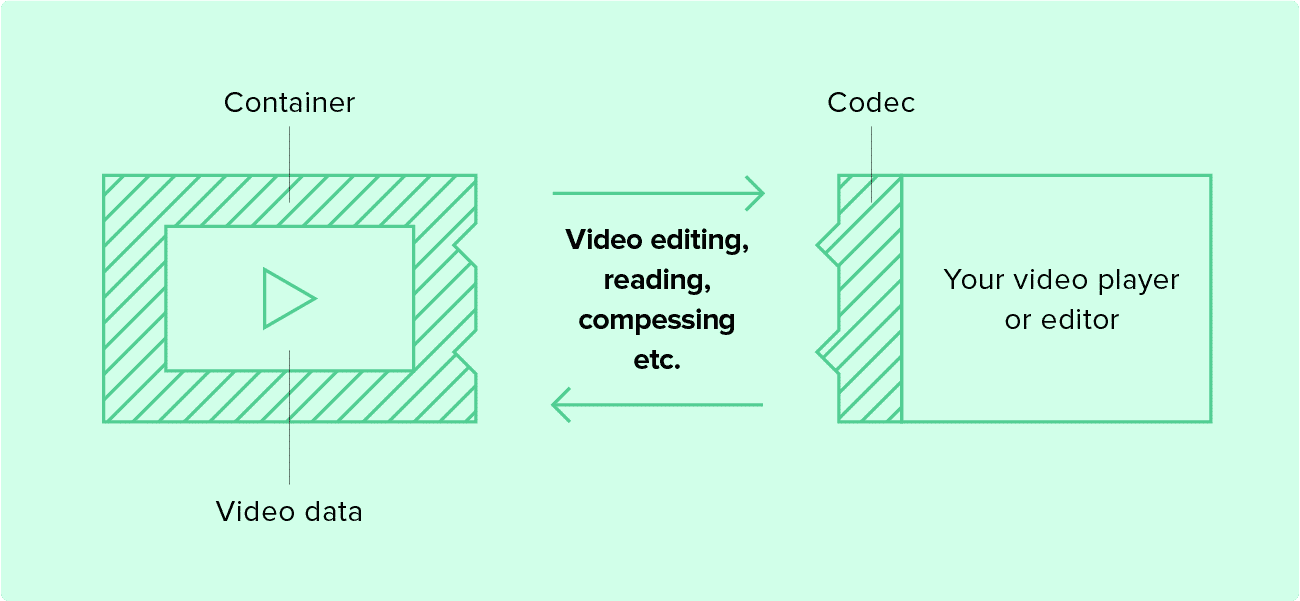
Veel containers kunnen compatibel zijn met verschillende videocodecs. Daarom kan je videobestand soms niet worden afgespeeld op sommige computers totdat er een geschikte codec is geïnstalleerd.
Een video comprimeren: best practices
In de meeste gevallen raden we aan om een van de volgende populaire codecs te gebruiken:
- H.264
- H.265 (HEVC - High-Efficiency Video Coding)
- Apple ProRes 422, 422LT
De volledige beschrijving en vergelijking van codecs vind je hier.
De populairste containers om te gebruiken:
- .mp4
- .mov (meestal met Apple codecs)
- .mkv(matroska)
Andere formaten hebben veel beperkingen, de volledige lijst van containers kun je hier vinden.
Pro tip:
Veel online multimediaprojecten, zoals YouTube en Wave.video, gebruiken FFmpeg software als een van de krachtigste verzamelingen bibliotheken, codecs, formaten en programma's voor het verwerken van video, audio en andere multimediabestanden en -streams.
Met behulp van deze technologie biedt Wave.video gecomprimeerde videobestanden met .h264-codec en .mp4-container met een resolutie tot 1024p, 24 fps en variabele optimale bitrate voor het verkrijgen van de beste kwaliteit met een kleinere bestandsgrootte. En dat allemaal online!
Gebruik gerust een resolutie van 480p of 720p en een variabele bitrate van maximaal 1Mb voor de volgende toepassingen:
- als je een videovoorvertoning wilt e-mailen
- als u een video wilt verzenden via een messenger
- het idee van de video is belangrijker dan de kwaliteit
Voor andere doeleinden is het altijd een goed idee om verschillende parameters te proberen, de kwaliteit en de bestandsgrootte te vergelijken om de beste te kiezen voor jouw behoeften.
Nu we de verschillende soorten videocompressie begrijpen, gaan we naar het belangrijkste deel: hoe videobestanden te comprimeren en welke videocompressor te kiezen.
4 gratis videocompressoren
Onnodig te zeggen dat bijna alle bewerkingsprogramma's videocompressiefunctionaliteit bieden. Ik vond deze 4 videocompressietools echter de moeite waard om te gebruiken.
Wave.video (online)
Wave.video is een online platform, dus u hoeft geen software te downloaden naar uw computer. Dankzij de online video-editor van Wave.video kunt u uw video eenvoudig uploaden en het formaat, de resolutie en de kwaliteit ervan met een paar klikken wijzigen.
Zo doe je dat:
- Meld u aan bij Wave.video, upload uw videobestand en open het in de editor
- Bewerk je video indien nodig (je kunt tekst en muziek toevoegen, de grootte aanpassen, enz.) en ga dan naar de knop Publiceren rechtsboven.
- Kies een nieuwe resolutie, kwaliteit en video-indeling voor je video en klik op de knop "Renderen
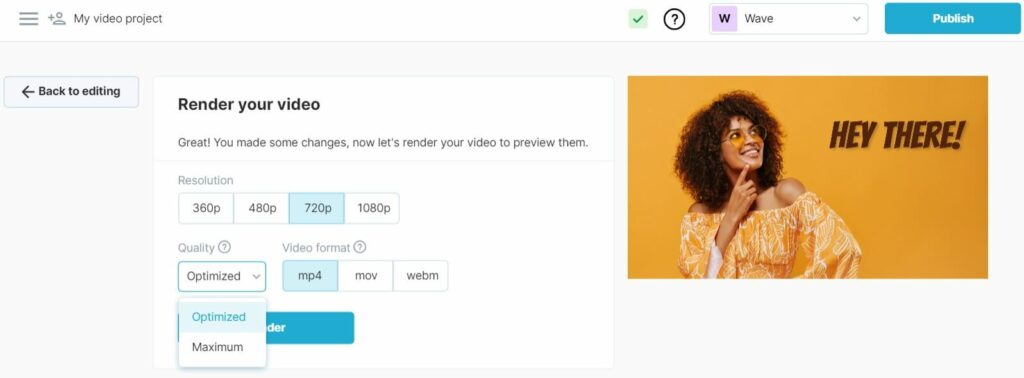
WinX HD Video Converter Deluxe (voor Windows en macOS)
WinX HD Video Converter Deluxe is een geweldige optie als je videobestanden met de best mogelijke kwaliteit wilt comprimeren. Het geheim zit hem in het geavanceerde algoritme voor videocompressie.
Hier lees je hoe je MP4 en andere geformatteerde video's kunt comprimeren met WinX:
- Selecteer de video die je wilt comprimeren.
- Kies een uitvoerformaat met een efficiëntere codec.
- Compressie-instellingen aanpassen.
- Klik op de knop RUN.
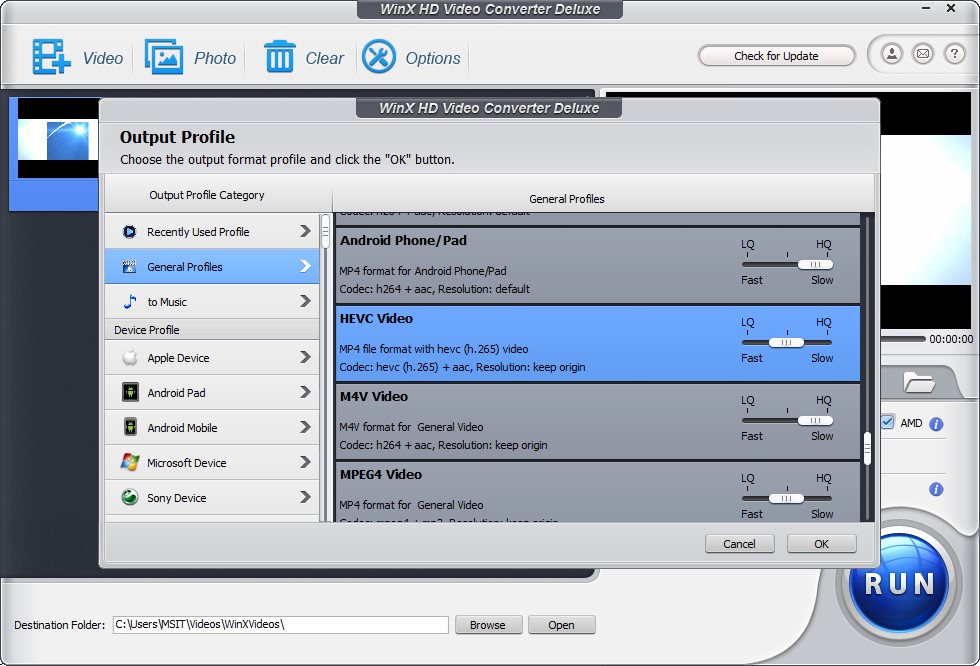
Quicktime (voor Mac en Windows)
Als je een Mac-gebruiker bent, is dit programma vooraf geïnstalleerd op je laptop. Het biedt slechts een paar opties voor videocompressie, maar het levert wel resultaten op.
Apple weet niet zeker of de exacte resolutie en datasnelheid van een geëxporteerde film afhankelijk is van het originele bestand.
Zo comprimeer je je video in Quicktime:
- Open een videobestand dat u wilt comprimeren
- Ga naar Bestand > Exporteer als > gewenste optie
- Als je 1080p hebt gekozen, probeer dan de optie "Gebruik HEVC" aan te vinken (dit is een compressie met codec .h265) voor betere resultaten.
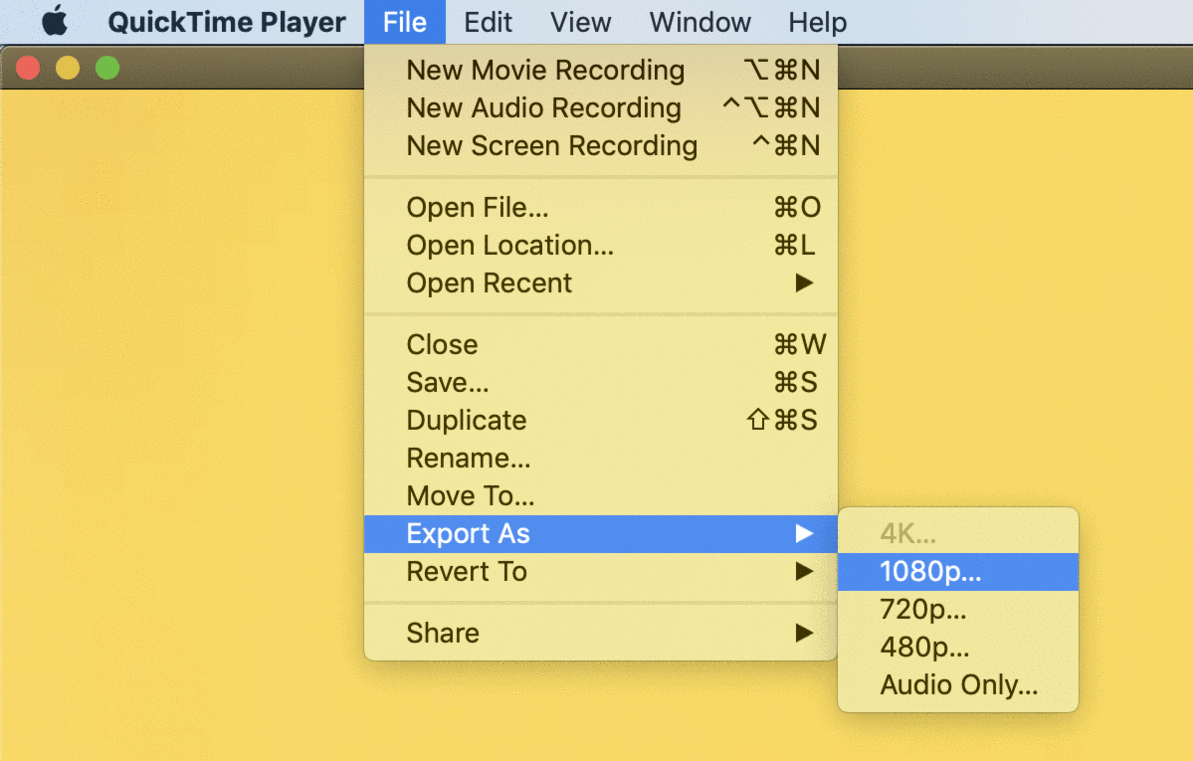
Korte uitleg over de opties "Exporteren als":
- 4K: QuickTime-film met H.264 of HEVC (H.265), resolutie tot 3840 x 2160.
- 1080p: QuickTime-film met H.264 of HEVC (H.265), tot een resolutie van 1920 x 1080.
- 720p: QuickTime-film met H.264, resolutie tot 1280 x 720.
- 480p: QuickTime-film met H.264, resolutie tot 640 x 480.
VLC (multiplatform)
VLC is een gratis speler met een ingebouwde compressor. Vergeleken met Quicktime zijn er veel meer opties voor videocompressie om uit te kiezen.
Hier lees je hoe je te werk kunt gaan met deze videocompressor:
- Open bestand > Converteren / Stream
- Open Media
- Profiel voor compressie kiezen
- Kies bestemming > Ga
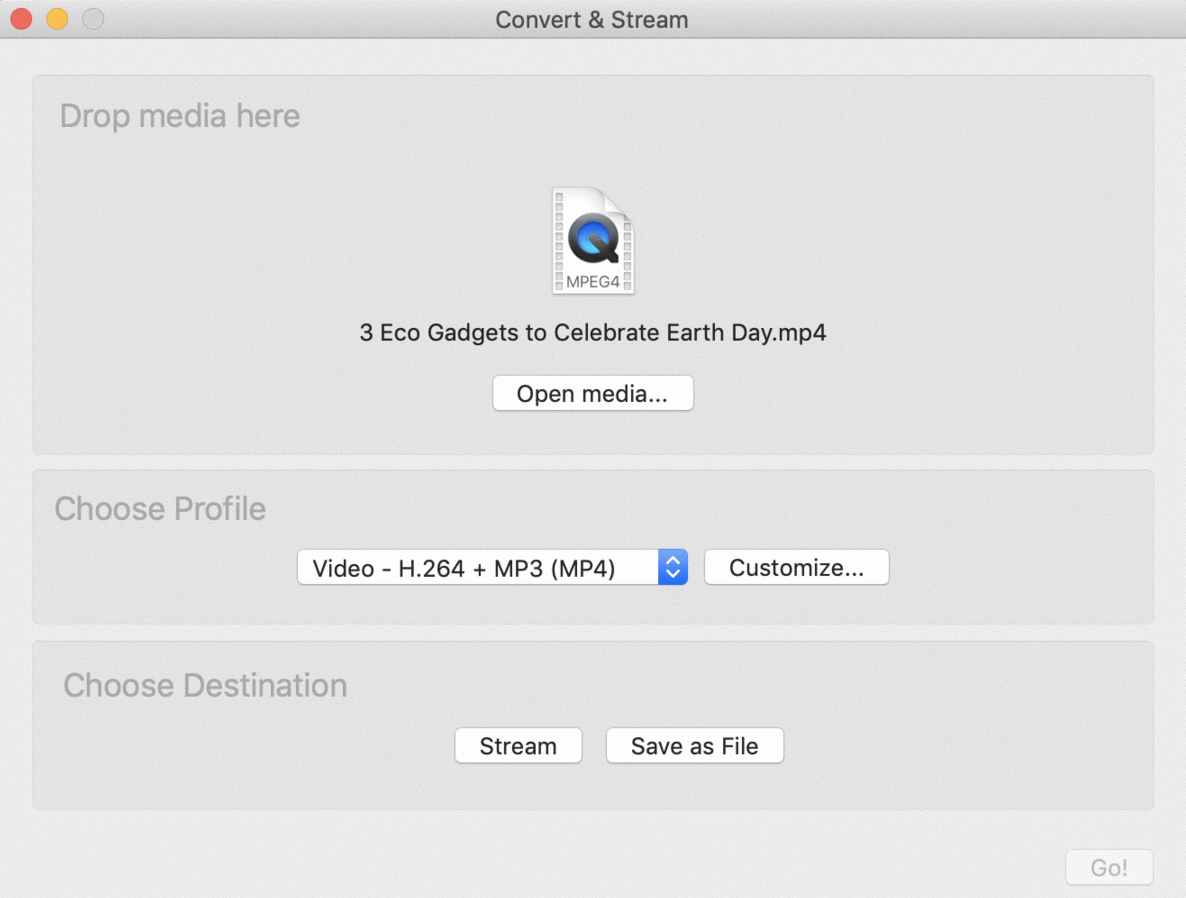
Handbrake (Mac, Windows, Linux)
Handbrake is coole compressiesoftware uit Frankrijk, open-sourced en gratis op elk platform.
Zo comprimeer je een video met Handbrake:
- Kies het videobestand dat je wilt comprimeren
- Kies een voorinstelling voor comprimeren
- Klik op de knop "Starten
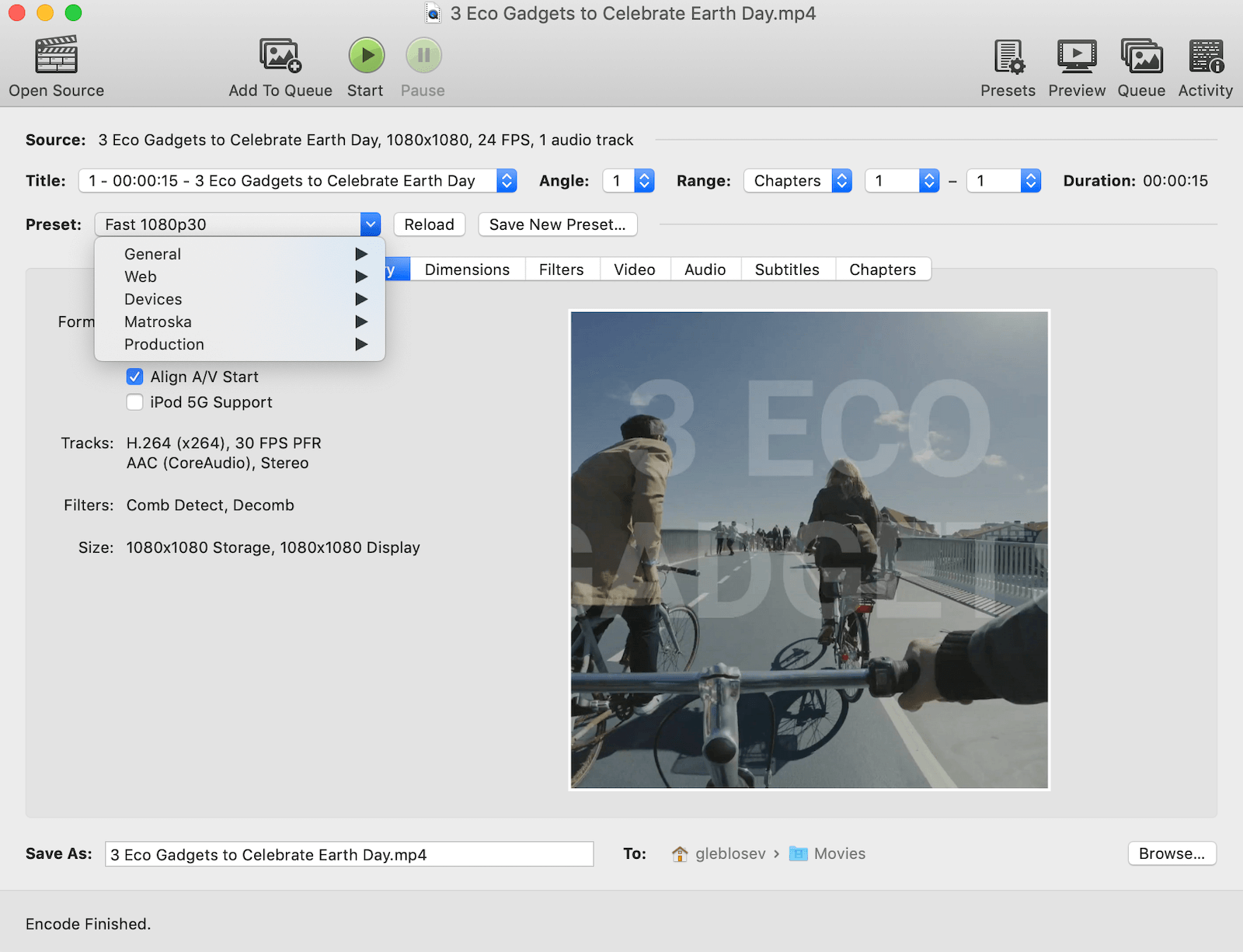
Goed om te weten:
Als je je video's online wilt uploaden en de beste kwaliteit wilt bereiken, respecteer dan de coderingsinstellingen van het platform. Hier zijn bijvoorbeeld de specificaties van YouTube:
- Container: MP4
- Codecs: H.264, AAC voor audio
- Resolutie en beeldverhouding: 16:9
- Framerate: Inhoud moet worden gecodeerd en geüpload in dezelfde framerate als waarin het is opgenomen. Gebruikelijke framesnelheden zijn: 24, 25, 30, 48, 50, 60 frames per seconde
- Bitrate: Variabele bitrate
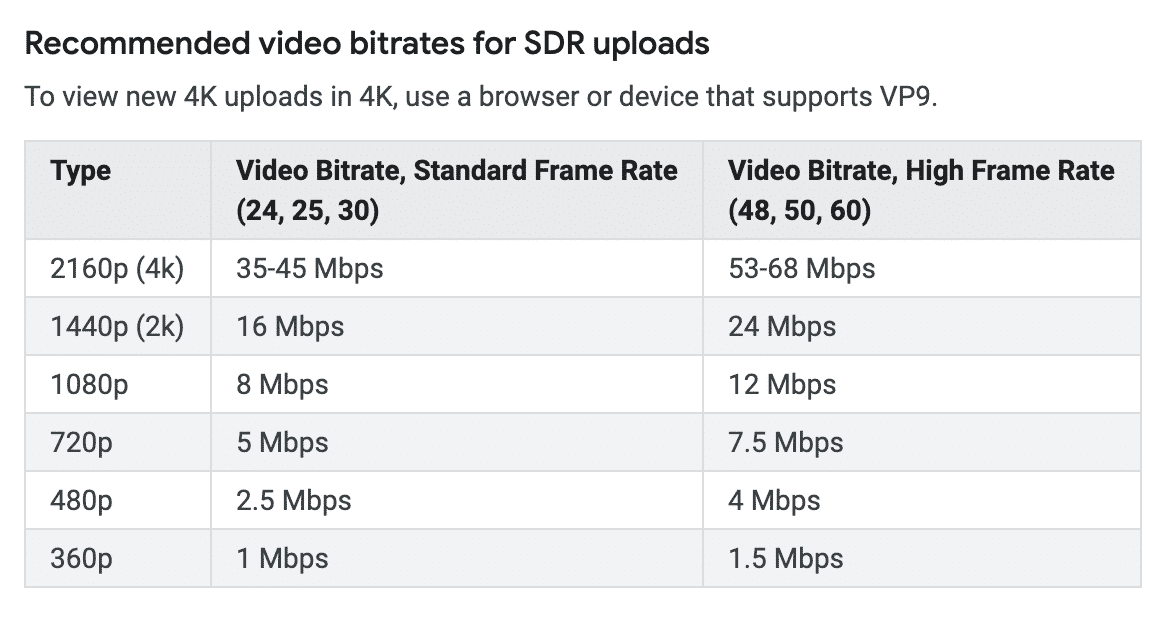
Conclusie
Nu weet je dat het comprimeren van videobestanden geen raketwetenschap is. Met behulp van deze kennis en gemarkeerde videocompressoren kun je videobestanden van het ene formaat naar het andere converteren met verschillende compressieniveaus, afhankelijk van je doelen.
Wat zijn jouw favoriete formaten, codecs en software voor het comprimeren van video's? Deel het hieronder in de reacties!




